Ce document s'applique aux imprimantes HP LaserJet Pro M12w installées sur Windows10
Pour configurer une imprimante HP sur un réseau sans fil (Wi-Fi), installez le pilote et le logiciel d'imprimante à partir du site Web HP. Pendant l'installation, sélectionnez Sans fil comme type de connexion lorsque vous y êtes invité.
Etape 1 : Préparation à l'installation
Avant de configurer l'imprimante sur votre réseau sans fil, rassemblez les éléments nécessaires, puis vérifiez la connexion entre l'imprimante et l'ordinateur.
REMARQUE :
Si vous avez besoin de trouver votre mot de passe de réseau, allez sur Trouver votre mot de passe associé au sans fil WEP, WPA, WPA2 (Windows).
- Rassemblez les éléments suivants :
- Nom du réseau : Le nom du réseau est le SSID.
- Mot de passe de sécurité réseau (clé WEP ou phrase passe de sécurité WPA)
- Un ordinateur connecté à votre réseau sans fil
- Accès à Internet (recommandé) : HP recommande un accès à Internet haut débit, tel que le câble ou le DSL.
- Votre imprimante compatible sans fil : Placez votre imprimante à proximité de l'ordinateur lors de l'installation.
- Câble USB : Le programme d'installation vous indique quand brancher le câble USB.
- Assurez-vous que l'imprimante, le routeur et l'ordinateur sont tous allumés et vérifiez que l'ordinateur est connecté au réseau sans fil auquel vous désirez connecter l'imprimante.
- Débranchez tout câble USB ou Ethernet branché sur l'imprimante.
Etape 2 : Téléchargement et installation du pilote
Pour configurer l’imprimante sur un réseau sans fil, vous devez installer le pilote d’impression.
Ne branchez pas le câble USB tant que vous n'y avez pas été invité.
REMARQUE :
Plutôt que de télécharger le logiciel, vous pouvez utiliser le CD d'installation.
- Rendez-vous hp.com/support/ljm11-m13.
- Cliquez sur Télécharger, puis cliquez sur pilotes, logiciels et micrologiciels.Sélectionnez votre système d’exploitation.
- Cliquez sur Télécharger.
- Faites un double clic sur le fichier du pilote dans la barre de téléchargements du navigateur ou dans le dossier Téléchargements de l’ordinateur pour lancer l’installation du pilote.Figure : Exemple de fichier de pilote HP dans une barre de téléchargements de navigateur
 Figure : Exemple de fichier de pilote HP dans le dossier Téléchargements d’un ordinateur
Figure : Exemple de fichier de pilote HP dans le dossier Téléchargements d’un ordinateur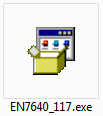
- Sélectionnez Facile installation et cliquez sur Suivant.Figure : Suivant les instructions d’installation
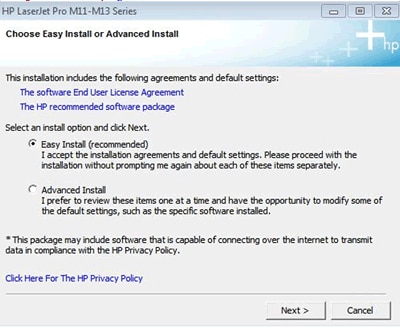
- Sélectionnez votre imprimante dans la liste, puis cliquez sur Suivant.Figure : Sélectionnez votre imprimante dans la liste d'imprimantes.
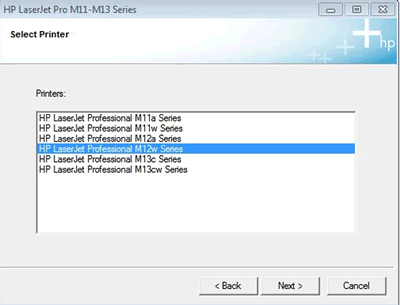
- Pour connecter votre imprimante à votre réseau sans fil, sélectionnez configurer pour imprimer sur le réseau sans fil, puis cliquez sur Suivant.
REMARQUE :
Si votre imprimante est déjà connectée à un routeur sans fil, sélectionnez se connecter à une imprimante en réseau sans fil configurée.Figure : Sélection des paramètres de connexion de votre imprimante
- Suivez la demande à l’écran et connectez votre câble USB lorsque vous êtes invité à le faire.Figure : connexion du câble USB
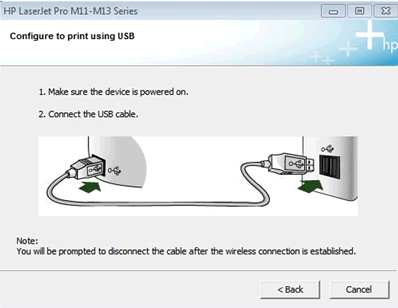
- Une fois la connexion sans fil est terminée, cliquez sur Suivant pour continuer.Figure : Utilitaire de configuration sans fil
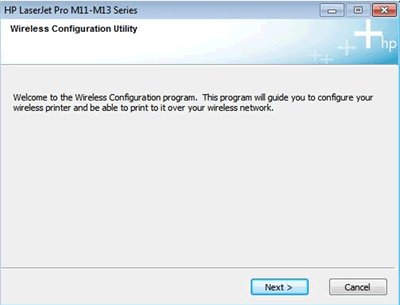
- Sélectionnez Automatique, puis cliquez sur Suivant.Figure : Sélection de la détection sans fil
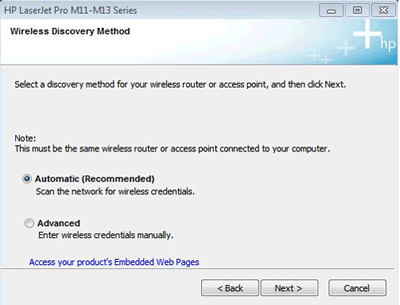
- Après avoir obtenu les informations d’identification sans fil avec succès, cliquez sur Suivant.Figure : Obtention des informations d’identification sans fil réussie
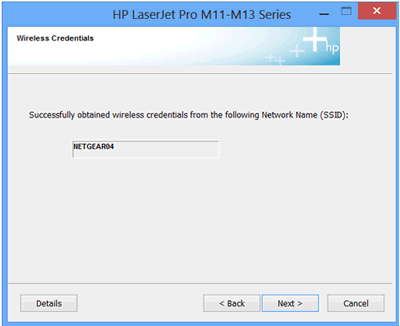
- L’installation sans fil est terminée, et vous pouvez déconnecter votre câble USB. Imprimez une page de test pour contrôler les fonctionnalités.Figure : Configuration sans fil réussie
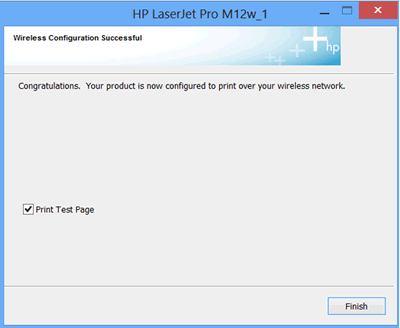
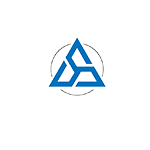
تعليقات